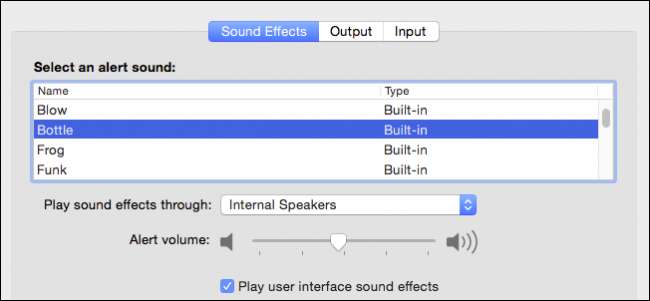
Dacă ați afișat vreodată o prezentare sau un videoclip, știți cât de jenant poate fi atunci când sunetele sistemului, cum ar fi alertele, erorile și notificările, vă întrerup sunetul, mai ales atunci când proiectați un sistem PA sau difuzoare.
În OS X, există câteva opțiuni minunate pe care le puteți aplica setărilor audio, astfel încât, dacă sunteți, să ascultați muzica în timp ce curățați sau să arătați un film pe televizorul dvs. mare, atunci nu veți fi întrerupt de Frog, Funk, Bottle sau oricare dintre celelalte alerte de sistem.
Există trei părți ale preferințelor de sunet, „Intrare”, „Ieșire” și „Efecte de sunet”. Vrem să vorbim despre fiecare în sine, începând cu preferințele de intrare.
Preferințe de intrare
Mai întâi deschideți preferințele de sunet în funcție de metoda preferată, de obicei făcând clic pe deschideți „Preferințe sistem -> Sunet” sau folosind Spotlight și tastarea „sunet”.
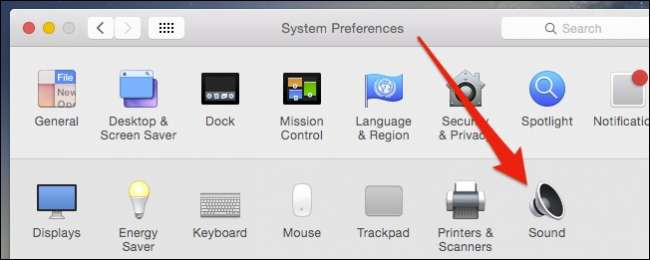
Cu preferințele Sunet acum deschise, să vorbim despre fiecare filă, începând cu preferințele „Introducere”, deoarece acestea sunt cele mai simple.
În exemplul nostru, folosim un Macbook Air, care nu vine cu o mulțime de opțiuni de introducere. Dar dacă folosim un microfon USB sau, în acest caz, un difuzor Bluetooth cu un microfon, putem face clic pe fiecare dispozitiv de intrare și le putem schimba după cum este necesar.
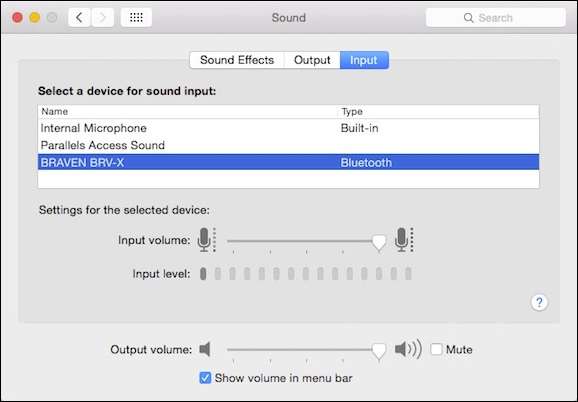
Pentru fiecare dispozitiv de intrare, puteți alege nivelul volumului, de exemplu, dacă aveți microfoane cu sensibilitate sau plasare variabilă.
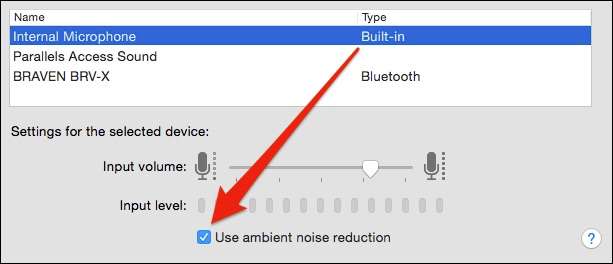
Efectuarea de ajustări la dispozitivele dvs. de intrare va fi probabil inutilă, dar dacă colegii dvs. de muncă sau membrii familiei pe distanțe lungi întâmpină dificultăți în a vă auzi (sau veniți prea tare), atunci acesta este modul în care puteți rezolva problema.
Preferințe de ieșire
Dacă faceți clic pe o filă din stânga, ne oferă preferințele „Ieșire”. Rețineți, există un glisor persistent „Volum de ieșire” în partea de jos a acestui panou de preferințe. Acest lucru este important deoarece se aplică de fapt fiecărui dispozitiv de ieșire individual.
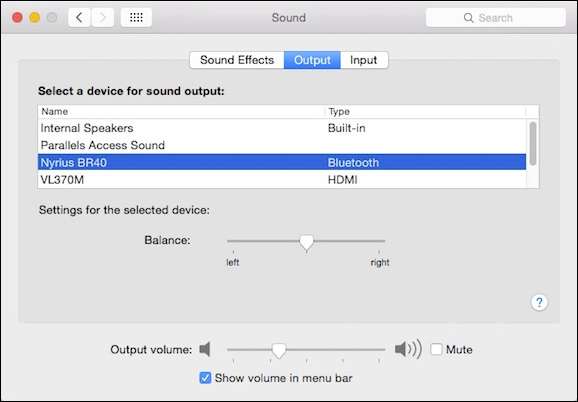
Vorbind despre aceste dispozitive, tot ce poate produce Mac-ul nostru este listat aici, care include difuzoarele interne, difuzoarele Bluetooth, HDMI și dispozitivele AirPlay. La fel ca în cazul dispozitivelor noastre de intrare, dacă faceți clic pe un alt dispozitiv de ieșire, sunetul va fi redat prin intermediul acestuia.
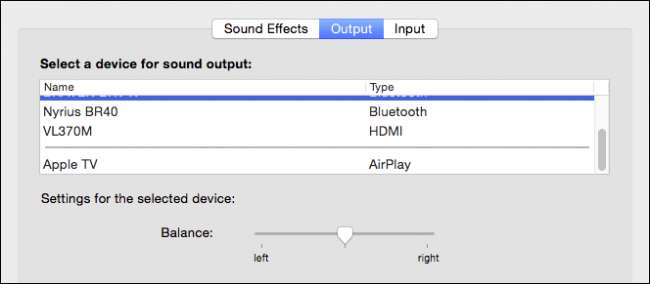
Un alt truc elegant este glisorul de volum menționat mai sus. Nivelurile de volum și mutul pot fi atribuite fiecărui dispozitiv de ieșire. În acest exemplu, ieșim la mic difuzor Bluetooth Braven BRV-X iar sunetul este setat la mediu, dar dezactivat.
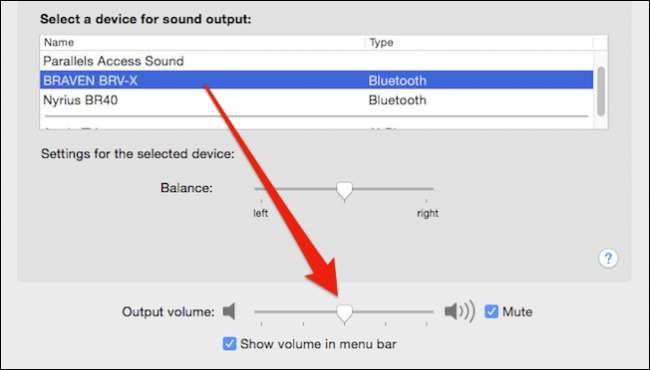
Dând clic pe receptorul nostru Bluetooth, care este conectat la difuzoare desktop mai mari , vedem că comenzile de volum își păstrează ultima stare pentru dispozitivul de ieșire respectiv.
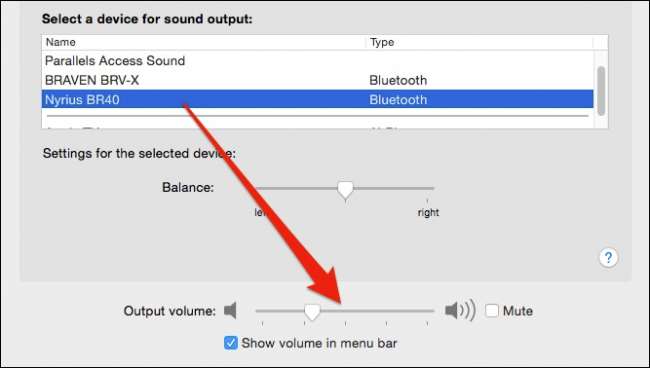
Amintiți-vă această mică caracteristică, deoarece va fi utilă, nu numai pentru a vă proteja urechile și echipamentele de explozii bruște puternice de muzică, ci și în ceea ce privește efectele sonore, despre care vom vorbi acum.
Preferințe efecte sonore
Preferințele „Efecte de sunet” ale OS X ne readuc la scenariul nostru inițial, în care dorim să emitem sunet pe un singur dispozitiv, dar nu alerte și alarme ale sistemului.
Primul lucru pe care îl puteți face este pur și simplu să dezactivați efectele sonore sau să le reduceți într-un punct în care nu vă vor deranja.

Dar le puteți direcționa și către un alt dispozitiv. În mod implicit, acestea trebuie să fie redate întotdeauna pe difuzoarele interne ale computerului sau pe difuzoarele externe de pe desktopul Mac, dacă este cazul.
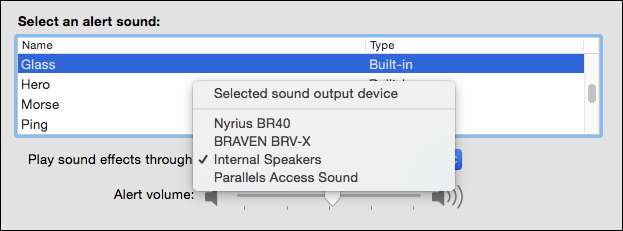
În cele mai multe situații când transmiteți sunet pe un dispozitiv extern, este posibil să nu fiți capabil să auziți efecte sonore pe difuzoarele interne, totuși, amintiți-vă, în loc să dezactivați aceste sunete, puteți întotdeauna să dezactivați difuzoarele interne.
Sfat bonus: Cum să vă schimbați dispozitivul de ieșire cu o cheie și faceți clic
Toate aceste lucruri minunate și toate acestea, dar nu are sens să trebuiască să continuați să căutați în preferințele de sunet pentru a vă schimba intrările și ieșirile audio. Din fericire, nu trebuie datorită vechiului nostru prieten, tasta „Opțiune” .
Dacă aveți activat controlul volumului barei de meniu, atunci când faceți clic pe acesta, acesta vă va afișa glisorul de meniu. Este cam util, dar în mod normal folosim tastele media de pe tastatură.
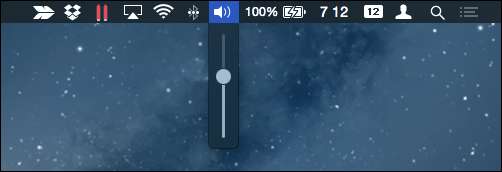
Când țineți apăsată tasta „Opțiune” și faceți clic pe butonul de control al volumului, vi se vor afișa atât dispozitivele de ieșire, cât și dispozitivele de intrare. De asemenea, puteți accesa rapid și preferințele Sunet în acest fel.
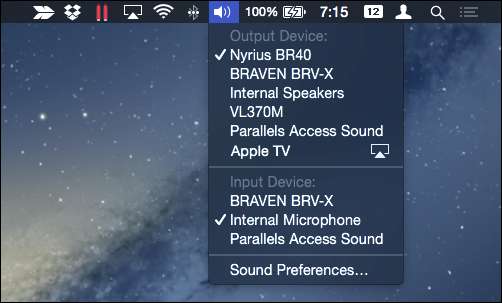
Dacă nu sunteți dornici de ideea de a ține apăsată întotdeauna tasta „Opțiune”, există aplicații de utilitate suplimentare va plasa un meniu dedicat pe bara de meniu . În această captură de ecran, am instalat o aplicație simplă și gratuită de la App Store numit SoundOut .

Nu conține niciunul dintre dispozitivele noastre de intrare, cum ar fi metoda cheii „Opțiune” și nu este specifică despre ceea ce este fiecare ieșire, dar dacă schimbați mult dispozitivele și nu doriți să țineți apăsată tasta „Opțiune” la fiecare timp, atunci aceasta ar putea fi o soluție bună.
Înainte de a încheia, ar trebui să menționăm că, dacă atașați difuzoare la mufa pentru căști, opțiunea de ieșire se va schimba de la difuzoarele interne la căști.
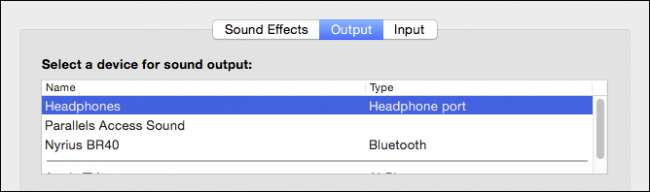
Căștile și difuzoarele interne sunt practic același lucru. Este doar ceva de care trebuie să ții cont atunci când modifici ieșirile audio și efectele sonore.
O astfel de configurabilitate este fantastică pentru utilizatorii de Mac care au mai multe dispozitive audio diferite, deoarece există întotdeauna acel moment în care conectați difuzoarele Bluetooth și muzica dvs. începe să fie redată prin intermediul acestuia la volum mare, sau afișați videoclipurile de acasă preferate și sunteți brusc, trezit de „Sosumi”.
Astfel, puteți menține cu ușurință profiluri audio separate pentru fiecare dispozitiv, eliminând în același timp întreruperile bruște puternice. Dacă doriți să adăugați ceva, vă rugăm să lăsați feedback-ul dvs. pe forumul nostru de discuții.







